Các ứng dụng trong WordPerfect® Office bao gồm các mẫu để tạo ra nhiều dự án sáng tạo. Trong mùa lễ hội này, hãy gây ấn tượng với gia đình và bạn bè bằng cách gửi cho họ một tấm thiệp mang đậm dấu ấn cá nhân của bạn! Với mẫu Thiệp chúc mừng PerfectExpert™, bạn có thể thêm các thông điệp cá nhân, cũng như ảnh gia đình hoặc ảnh ngày lễ để làm cho tấm thiệp trở nên đặc biệt hơn.
Mẫu thiệp chúc mừng PerfectExpert thậm chí còn hỗ trợ in và gấp thiệp chỉ trong tích tắc.
Sau khi trải nghiệm sản phẩm, chắc hẳn bạn sẽ muốn lên kế hoạch thiết kế thiệp cho mọi dịp lễ rồi đấy!
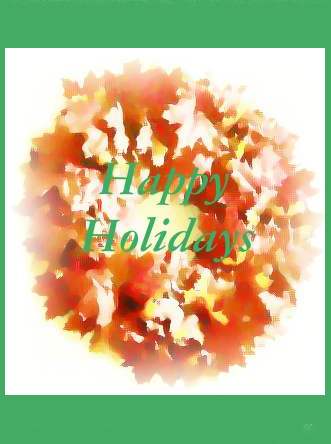
Cách tạo thiệp mừng
1. Chọn File (Tệp)> New from project (Dự án mới).
2. Trong hộp thoại PerfectExpert, bấm vào tab Create New (Tạo Mới).
3. Trong hộp danh sách danh mục, chọn Creative Projects (Dự án Sáng tạo).
4. Chọn Design a Greeting Card (Thiết kế Thiệp) từ danh sách trên.
5. Nhấp vào Create.
6. Nhấp vào góc phần tư bên trái để chỉnh sửa nội dung thiệp. Bạn có thể thay đổi phông chữ, màu hoặc cỡ chữ và clipart.
Để hiểu cách làm việc với clipart, hãy xem “Inserting graphics” (Chèn đồ họa) trong Help (Trợ giúp).
7. Khi đã hoàn thành nội dung tin nhắn, hãy đóng cửa sổ để quay lại thiệp chúc mừng.
8. Để thêm hình ảnh đã chỉnh sửa vào mặt trước của thiệp, hãy xóa hình ảnh hiện có ở góc dưới cùng bên phải của mẫu trước.
9. Bấm Insert (Chèn) > Graphics/Pictures (Đồ họa/Hình ảnh)> From File (Từ Tệp) và chọn tệp đồ họa bạn muốn sử dụng.
10. Khi cần thay đổi kích thước đồ họa để vừa với trang, nhấp vào Graphics> Kích thước trên thanh thuộc tính và điều chỉnh chiều rộng và chiều cao cho phù hợp.
11. Nhấp File> Save.
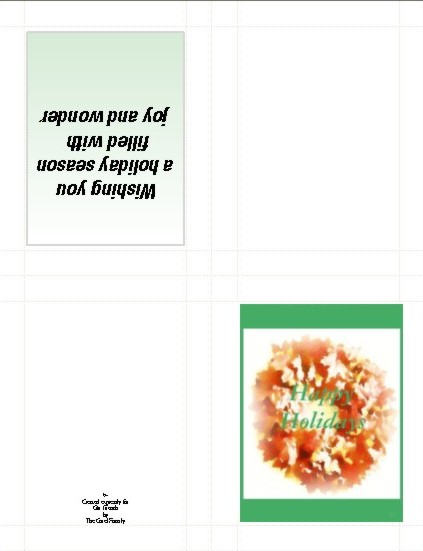
Lúc này, tấm thiệp với đầy đủ nội dung và hình ảnh đã sẵn sàng để in.
12. Sử dụng các nguyên tắc về mực và giấy do nhà sản xuất đề xuất để bắt đầu in. Các mẫu thiệp đã được thiết kế phù hợp với kích thước 8,5 x 11 inch
13. Gấp đôi thiệp đã in, từ trên xuống dưới và từ bên này sang bên kia. Khi đó, tấm thiệp sẽ có hình ảnh ngày lễ ở mặt trước với những lời nhắn nhủ nằm bên trong.
Biên dịch bởi Ngọc Ngân – Pacisoft.com


